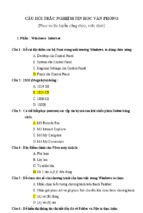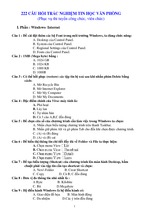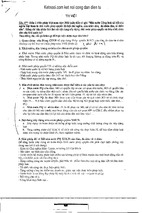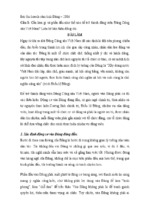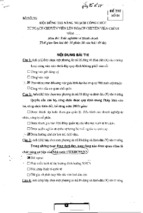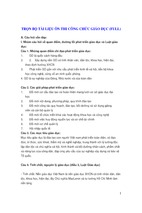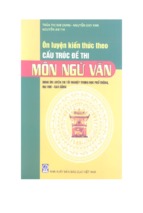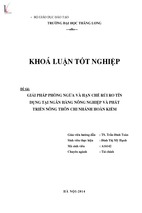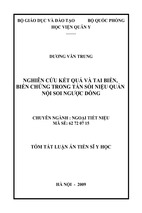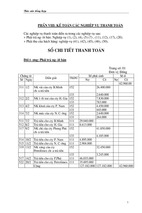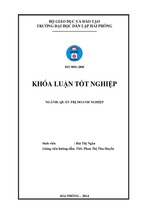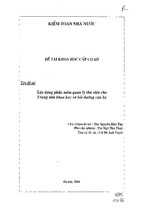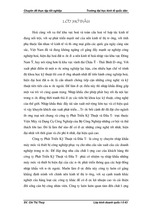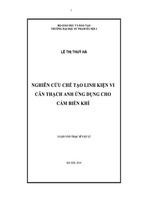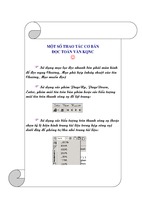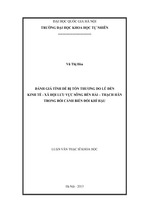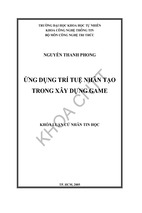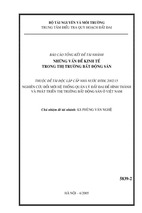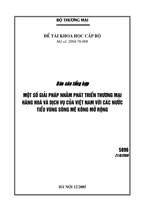Mô tả:
MS Excel 2007
MS Excel 2007
aaaaaaaa
Nội dung
1.
2.
3.
4.
5.
Khởi động và thoát khỏi Excel
Giao diện MS Excel 2007
Các thao tác với tập tin
Các thao tác soạn thảo
Các hàm cơ bản
3.1. Các khái niệm cơ bản
3.1.1. Khởi động Excel
3.1.2. Thoát khỏi Excel
3.1.1. Khởi động Excel
• C1: Start- Programs- Microsoft Office- Microsoft Office
Excel
• C2: Nhấp chuột vào biểu tượng chương trình trên thanh
tác vụ hoặc nhấp đúp chuột vào biểu tượng màn hình trên
Desktop (nếu có)
Màn hình chính
Màn hình chính
• Thanh tiêu đề (Title bar) có 3 nút: phóng to
(Maximize-Restore Down), thu nhỏ (Minimize),
thoát (Close). Thanh tiêu đề còn chứa tên tập tin
đã lưu
• Thanh menu (Menu bar) gồm các thẻ (Tab):
Home, Insert, Page Layout, Formulas, Data,
Review, View
Chức năng của các Tab
• Tab Home: chứa các lệnh cần thiết như Copy,
Cut, Paste, định dạng Font, định dạng
Paragraph, các kiểu Style, các hiệu chỉnh Editing
Chức năng của các Tab
• Tab Insert: Chứa các lệnh cần thiết để chèn hình
(Shapes), trang (Pages), bảng(Table), hình minh
họa (Illustrations)…
Chức năng của các Tab
• Tab Page Layout: chứa các lệnh cần thiết để tạo
Themes, định dạng trang giấy Page Setup, định
dạng trang giấy in: Scale to Fit, vùng hiển thị lưới:
Sheet Option, sắp xếp: Arrange
Chức năng của các Tab
• Tab Formulas: gồm có Function Library, Named
Cells, Formula Auditing, Calculation
Chức năng của các Tab
• Tab Data: chứa các lệnh để lọc ( Filter), sắp xếp
(Sort), tạo nhóm (Group, Subtotal)…
Chức năng của các Tab
• Tab Review: chứa các lệnh để bảo mật bảng tính,
chèn các bình luận, kiểm tra chính tả
Chức năng của các Tab
• Tab View: gồm các chế độ hiển thị tài liệuWorkbook Views, ẩn hiện vùng lưới thanh địa
chỉ…
3.1.1. Thoát khỏi Excel
•
•
•
•
C1: Nhấp chuột vào nút Thoát trên thanh tiêu đề
C2: Nhấn tổ hợp phím Atl+F4
C3: Nhấp đúp chuột và Office Button
C4: Chọn Office Button- Exit Excel
3.1.2. Di chuyển trong bảng tính và sử
dụng phím tắt (tr 80)
• Các phím di chuyển con trỏ trong ô
• Thanh sheet tab (tr 81)
• Truy cập Ribbon bằng bàn phím (tr 82)
3.1.3. Các thao tác với tập tin
•
•
•
•
•
•
Tạo tập tin mới (tr 83)
Mở tập tin có sẵn (tr 84)
Lưu tập tin (tr 85)
Lưu thay đổi trên tập tin đã có (tr 85)
Đóng file (tr 87)
Bố trí cửa sổ làm việc (tr 87)
3.1.4. Thao tác với bảng tính
•
•
•
•
•
Chèn thêm bảng tính mới vào sổ tính (tr88)
Đổi tên bảng tính (88-89)
Xóa bảng tính (89)
Sắp xếp thứ tự bản tính (89)
Sao chep bảng tính (89)
3.1.5. Thao tác với ô và vùng
•
•
•
•
•
•
•
Lựa chọn vùng (90)
Xóa dữ liệu trong vùng (91)
Sao chép dữ liệu trong vùng (91)
Sao chép đặc biệt dữ liệu trong vùng (92)
Thêm chú thích trong ô (94)
Chèn xóa ô, dòng cột (94-95)
Thay đổi độ rộng chiều cao dòng và cột
3.2. Các kiểu dữ liệu và cách nhập
3.2.1. Cách nhập dữ liệu (97-105)
3.2.2. Sử dụng các kỹ thuật nhập liệu (105-107)
- Sử dụng autofill
- Sử dụng Automatic completion
- Sử dụng Autocorrect
3.3. Định dạng dữ liệu
3.3.1. Định dạng chung (107)
3.3.2. Quy định vị trí dữ liệu trong ô (108-111)
3.3.3. Định dạng số(111)
3.3.4. Tạo các đường kẻ theo vùng, ô đã chọn 9117118)
3.3.5. Định dạng dữ liệu chữ (119)
3.3.6. Định dạng nền dữ liệu(120)
3.3.7. Bảng và định dạng bảng (121)
- Xem thêm -